如何制作可启动的 MacOS Sierra 10.12 Beta USB 安装程序驱动器
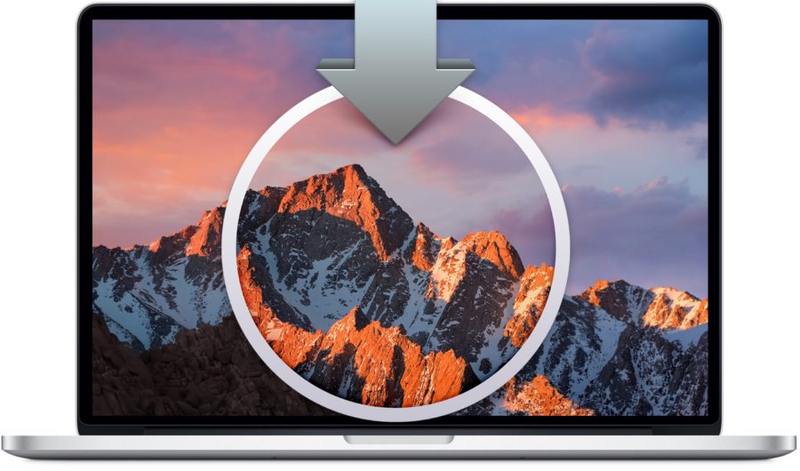
许多对安装 MacOS Sierra Beta 感兴趣的 Mac 用户可能更愿意借助 macOS Sierra 10.12 可引导安装程序 USB 驱动器(通常位于闪存拇指驱动器或类似磁盘上)进行安装。这种方法的优点是 macOS Sierra 安装程序是可移植的,可以从中启动,并且很容易执行全新安装或分区双启动情况。
我们将详细介绍如何使用当前的 Public Beta 或 Developer Beta 预览版和 USB 闪存驱动器创建 macOS Sierra 10.12 可引导安装驱动器。
制作可启动 MacOS 10.12 安装盘的要求
开始之前,您需要具备以下条件:
- 您不介意格式化的 USB 闪存驱动器,这将成为可启动的 10.12 Sierra 安装程序驱动器(推荐 16GB 或更大,这些在亚马逊上非常便宜)
- MacOS Sierra 10.12 Beta 安装程序应用 从 App Store/开发者中心下载 或从公测下载
USB 驱动器实际上可以是任何东西,但由于方便,建议使用闪存驱动器。标记为“Install macOS Sierra.app”、“Install macOS Sierra Public Beta.app”或“Install 10.12 Developer Preview.app”的 MacOS Sierra 安装程序应用程序必须位于 /Applications/ 文件夹中,就像您在从 Mac App Store 完成下载。请注意,您需要在安装 MacOS Sierra 之前运行可启动安装程序创建过程,因为安装程序应用程序会在 MacOS Sierra 完成安装后自行删除。如果您已经运行了安装程序,则需要重新下载 MacOS Sierra 并确保它位于 /Applications/ 文件夹中。

创建 MacOS Sierra 可启动安装程序驱动器
- 将 USB 驱动器连接到 Mac,请记住此 USB 闪存驱动器将被擦除和格式化,因此请确保该磁盘上没有任何重要内容
- 将 USB 闪存驱动器重命名为“SierraInstaller”,不带空格(如果需要,您可以选择另一个名称,但您需要更改命令语法以适应)
- 启动位于 /Applications/Utilities/ 文件夹中的终端应用程序并发出以下命令:
- 仔细检查终端中的语法以确保准确性,然后按 Return 键并在请求时使用管理员密码进行身份验证,这将启动 Sierra 引导驱动器创建过程,这可能需要一段时间才能完成
- 命令行将更新各种消息和进度,当出现“完成”消息时,MacOS Sierra Boot 安装程序驱动器已成功创建
- 完成后像往常一样退出终端
对于 MacOS Sierra 10.12 Finalsudo /Applications/Install macOS Sierra.app/Contents/Resources/createinstallmedia --volume /Volumes/SierraInstaller --applicationpath /Applications/安装 macOS Sierra.app --nointeraction &&say Done
对于 MacOS Sierra 10.12 GM Buildsudo /Applications/Install macOS Sierra.app/Contents/Resources/createinstallmedia --volume /Volumes/SierraInstaller --applicationpath /Applications /Install macOS Sierra.app --nointeraction &&say Done
对于 MacOS Sierra 10.12 Developer Preview Betasudo /Applications/Install 10.12 Developer Preview.app/Contents/Resources/createinstallmedia --volume /Volumes/SierraInstaller --applicationpath /Applications/Install 10.12 Developer Preview.app --nointeraction &&say Done
对于 MacOS Sierra 10.12 公测版sudo /Applications/Install macOS Sierra Public Beta.app/Contents/Resources/createinstallmedia --volume /Volumes/SierraInstaller --applicationpath /Applications/Install macOS Sierra Public Beta.app --nointeraction &&say Done
“正在擦除磁盘:0%…10%…20%…30%…100%…
正在将安装程序文件复制到磁盘…
复制完成。
使磁盘可启动…
正在复制启动文件……
复制完成。
完成。”
完成 USB 安装驱动器的创建可能需要一段时间,具体取决于 USB 接口的速度和驱动器本身,所以请耐心等待。
完成后,您可以使用安装程序驱动器自由地将现有安装更新到 MacOS Sierra,或者您可以重新启动任何目标 Mac 并按住“选项”键以选择 macOS Sierra 10.12 安装程序作为可启动安装卷。确保您尝试更新的 Mac 是与 MacOS Sierra 兼容,否则安装将失败。
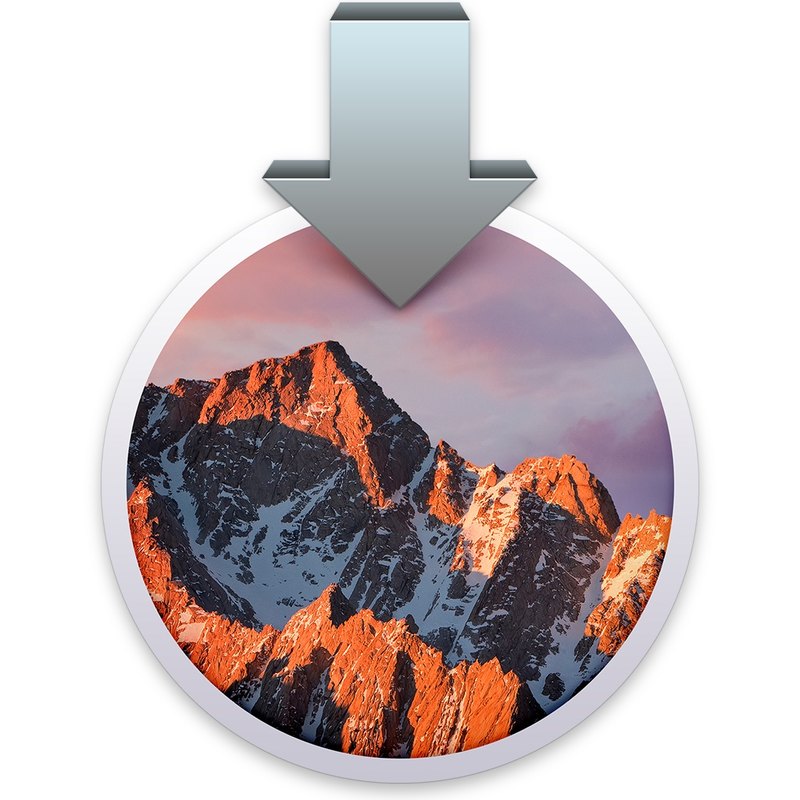
像安装任何其他 Mac OS X 系统软件一样继续安装 macOS Sierra,如果您有值得保留的个人数据,请务必先备份 Mac。
这就是它的全部。我们将很快介绍如何双启动 macOS Sierra Beta 和其他 Mac OS X 版本。请记住,系统软件的测试版是为高级用户准备的,最好是在辅助机器上,测试版软件是出了名的错误,并且与常规的最终版本相比往往表现不佳。
有什么问题吗?在下面的评论中告诉我们您制作可启动的 macOS Sierra 安装驱动器的经验。
